|
FITS PERFECTLY

Ringrazio Annie per avermi permesso di tradurre i suoi tutorial.

Porta con te l'immagine per tenere il segno.

Se vuoi stampare


|
qui puoi trovare qualche risposta ai tuoi dubbi.
Se l'argomento che ti interessa non Ŕ presente, ti prego di segnalarmelo.
Questo tutorial Ŕ stato scritto con Corel2018 e tradotto con CorelX, ma pu˛ essere realizzato anche con le altre versioni di PSP.
Dalla versione X4, il comando Immagine>Rifletti Ŕ stato sostituito con Immagine>Capovolgi in orizzontale,
e il comando Immagine>Capovolgi con Immagine>Capovolgi in verticale.
Nelle versioni X5 e X6, le funzioni sono state migliorate rendendo disponibile il menu Oggetti.
Con il nuovo X7 sono tornati i comandi Immagine>Rifletti e Immagine>Capovolgi, ma con nuove funzioni.
Vedi la scheda sull'argomento qui
Traduzione in francese/traduction en français qui/ici
Occorrente:
Materiale qui
Per i tubes grazie Luz Cristina e Gina.
(in questa pagina trovi i links ai loro siti).
Filtri:
Se hai problemi con i Filtri consulta la sezione Filtri qui
FM Tile Tools - Blend Emboss qui
Graphics Plus - Cross Shadow qui
Mehdi qui
Mehdi - Seamless border 2 qui
Mehdi - Kaleidoscope 2.1 qui
Alien Skin Xenofex 2.0 qui
Animation Shop qui

non esitare a cambiare modalitÓ di miscelatura e opacitÓ secondo i colori utilizzati.
Nelle ultime versioni di PSP non c'Ŕ il gradiente di primo piano/sfondo (Corel_06_029)
Puoi usare i gradienti delle versioni precedenti.
Trovi qui i gradienti Corel X.
Metti la selezione nella cartella Selezioni.
1. Apri una nuova immagine trasparente 650 x 500 pixels.
2. Imposta il colore di primo piano con un colore chiaro; il mio #ddd7d5,
e il colore di sfondo con un colore scuro; il mio #a13d4b.
3. Passa il colore di primo piano a Gradiente, stile Lineare, con i seguenti settaggi.
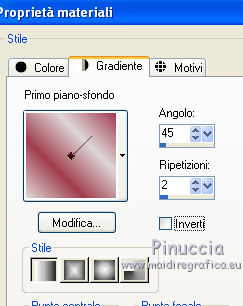
4. Riempi  l'immagine trasparente con il gradiente. l'immagine trasparente con il gradiente.
5. Effetti>Plugins>Mehdi - Local Equalization.
Il filtro lavora senza finestra; risultato
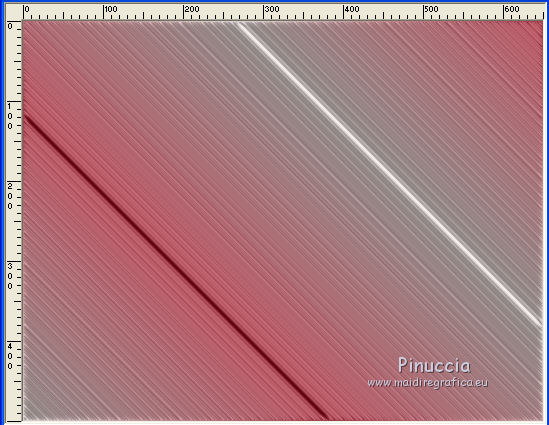
6. Livelli>Duplica.
7. Immagine>Rifletti.
8. Cambia la modalitÓ di miscelatura di questo livello in Luce diffusa.
9. Livelli>Unisci>Unisci gi¨.
10. Effetti>Effetti di immagine>Motivo unico, con i settaggi standard.

11. Effetti>Plugins>Mehdi - Seamless border 2.
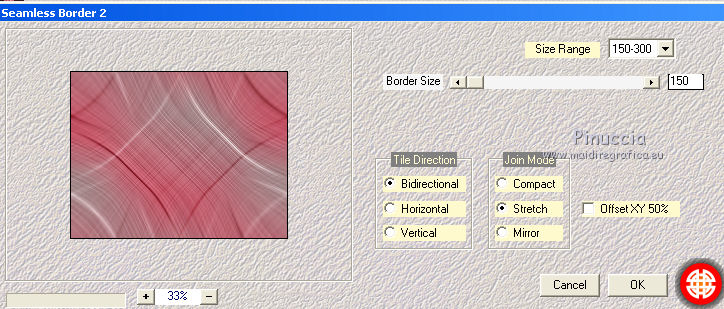
12. Apri "tube achtergrond" e vai a Modifica>Copia.
Torna al tuo lavoro e vai a Modifica>Incolla come nuovo livello.
Sposta  il tube in alto a sinistra. il tube in alto a sinistra.
13. Cambia la modalitÓ di miscelatura di questo livello in Luce diffusa.
14. Effetti>Plugins>FM Tile Tools - Blend Emboss, con i settaggi standard.

15. Livelli>Duplica.
16. Immagine>Rifletti.
17. Livelli>Nuovo livello raster.
18. Attiva lo strumento Selezione  , ,
clicca sull'icona Selezione personalizzata 
e imposta i seguenti settaggi:

Riporta il colore di primo piano al colore iniziale.
Riempi  la selezione con il colore chiaro di primo piano. la selezione con il colore chiaro di primo piano.
19. Apri il tube "Ginamisted_divers39" e vai a Modifica>Copia.
Torna al tuo lavoro e vai a Modifica>Incolla nella selezione.
Selezione>Deseleziona.
20. Cambia la modalitÓ di miscelatura di questo livello in Luce netta,
e abbassa l'opacitÓ al 65%.
21. Selezione personalizzata 

22. Livelli>Nuovo livello raster.
Riempi  la selezione con il colore chiaro di primo piano. la selezione con il colore chiaro di primo piano.
23. Effetti>Effetti di trama>Veneziana, con il colore di sfondo.

24. Selezione>Deseleziona.
25. Effetti>Plugins>Mehdi - Kaleidoscope 2-1.
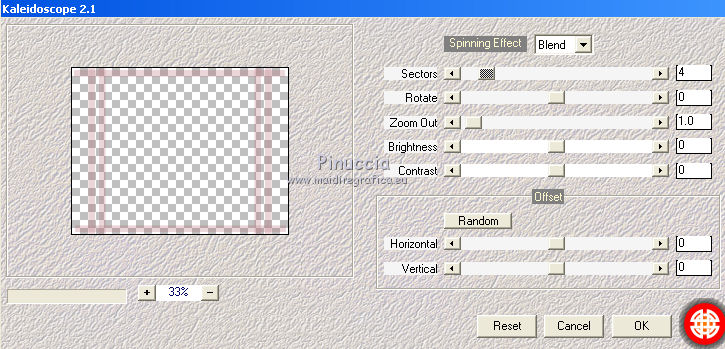
26. Effetti>Effetti di bordo>Aumenta.
27. Effetti>Effetti 3D>Sfalsa ombra, con il colore di sfondo.

28. Aggiungi il tuo nome e/o il tuo watermark su un nuovo livello.
29. Immagine>Aggiungi bordatura, 1 pixel, simmetriche, con il colore di primo piano.
Immagine>Aggiungi bordatura, 1 pixel, simmetriche, con il colore di sfondo.
Immagine>Aggiungi bordatura, 25 pixels, simmetriche, con il colore di primo piano.
30. Seleziona il bordo da 25 pixels con la bacchetta magica 

31. Effetti>Plugins>Mehdi - Quick Mirror.
32. Effetti>Effetti 3D>Ritaglio.

33. Selezione>Deseleziona.
34. Apri il tube 2502-luzcristina e vai a Modifica>Copia.
Torna al tuo lavoro e vai a Modifica>Incolla come nuovo livello.
35. Immagine>Ridimensiona, all'80%, tutti i livelli non selezionato.
36. Effetti>Effetti di immagine>Scostamento.
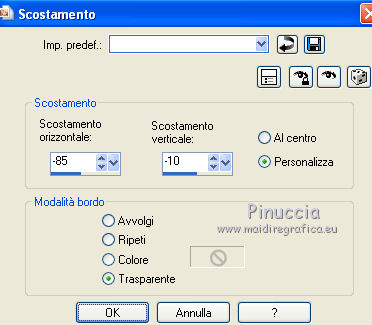
37. Effetti>Effetti 3D>Sfalsa ombra, con il colore nero.

38. Attiva il livello inferiore.
39. Selezione>Carica/Salva selezione>Carica selezione da disco.
Cerca e carica la selezione fitsperfectly.
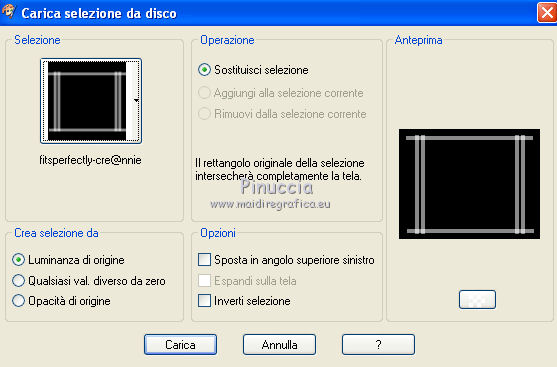
40. Effetti>Plugins>Alien Skin Xenofex 2.0 - Constellation.
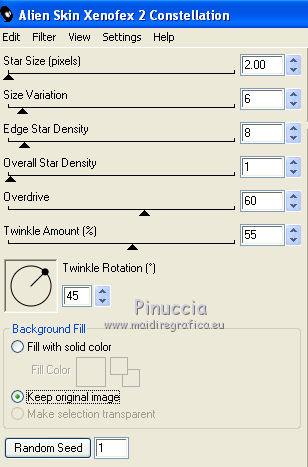
Selezione>Deseleziona.
41. Modifica>Copia Unione.
Apri Animation Shop e vai a Modifica>Incolla>Incolla come nuova animazione.
42. Torna in PSP.
Modifica>Annulla azione Deseleziona.
Modifica>Annulla azione Constellation.
Ripeti l'Effetto Constellation con gli stessi settaggi, ma cliccando una volta su Random Seed.
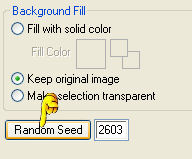
Selezione>Deseleziona.
Modifica>Copia Unione.
Torna in Animation Shop e vai a Modifica>Incolla>Incolla dopo il fotogramma corrente.
43. Di nuovo in PSP.
Modifica>Annulla azione Deseleziona.
Modifica>Annulla azione Constellation.
Ripeti l'Effetto Constellation, cliccando una volta su Random Seed.
Selezione>Deseleziona.
Modifica>Copia Unione.
Per finire, in Animation Shop: Modifica>Incolla>Incolla dopo il fotogramma corrente.
44. Animazione>Ridimensiona animazione - 650 pixels.
45. Controlla il risultato cliccando su Visualizza  e salva in formato gif. e salva in formato gif.
Il tube di questo esempio realizzato nel tradurre il tutorial in francese Ŕ di Luz Cristina


Se hai problemi o dubbi, o trovi un link non funzionante,
o anche soltanto per dirmi se questo tutorial ti Ŕ piaciuto, scrivimi.
2 Agosto 2011
|

